你是否想了解怎样在wps演示中组合图形?下面就是小编给大家带来的在wps演示中组合图形的方法,赶紧来看一下吧。
在wps演示中组合图形的方法
打开WPS;
插入要进行操作的图形;如下图:
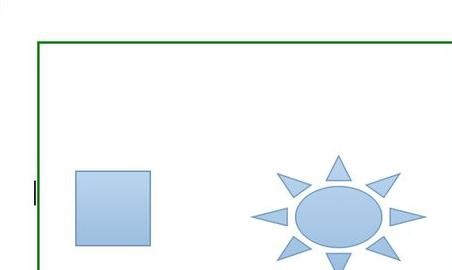
在wps演示中组合图形的步骤图1
比如:想把方块组合到太阳形状的图形上;首先选中方块图形;如下图:
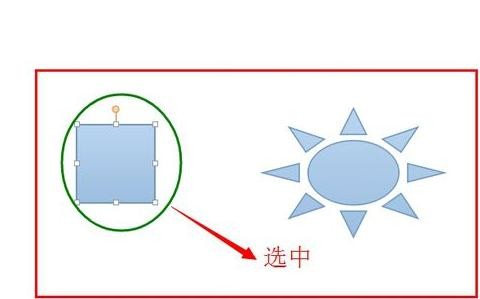
在wps演示中组合图形的步骤图2
然后按下:Shift 键,将方块拖到太阳形状上;如下图:
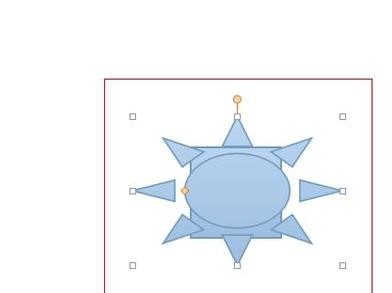
在wps演示中组合图形的步骤图3
然后调整他们要组合的位置;调整后,选中他们两个图形;如下图:
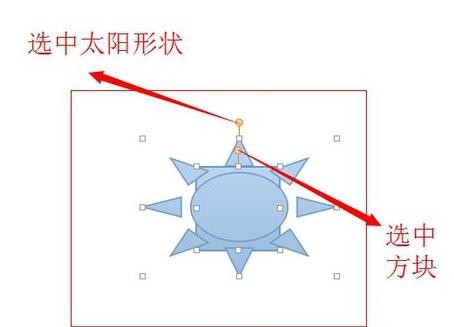
在wps演示中组合图形的步骤图4
然后再选中的两个图形上鼠标右键;选择:组合--》组合;菜单。如下图:
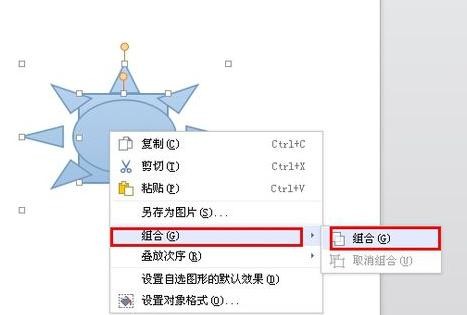
在wps演示中组合图形的步骤图5
组合成功,效果如下:
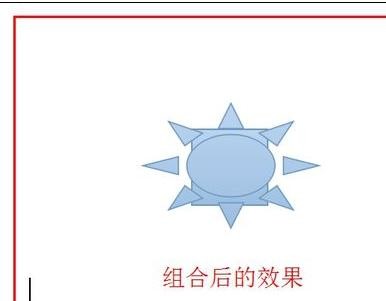
在wps演示中组合图形的步骤图6
以上就是在wps演示中组合图形的方法,希望可以帮助到大家。
 天极下载
天极下载































































